Comment déterminer si votre présentation est endommagée
Si vous ne parvenez pas à ouvrir vos présentations PowerPoint de manière normale, cela peut être dû à différents types de problèmes. Parfois, les fichiers sont corrompus pour différentes raisons, tandis que dans certains cas, le fichier d'origine n'a rien d'anormal, mais il ne s'ouvre pas correctement pour d'autres raisons. Ainsi, avant d'essayer de réparer une présentation endommagée, vous devez déterminer si elle est endommagée ou non. Il y a plusieurs façons d'y parvenir. Voici quelques méthodes qui peuvent s'avérer utiles à cet égard.

Méthode 1 : Essayez d'ouvrir des présentations existantes
La première méthode pour déterminer si votre présentation est corrompue ou non consiste à essayer d'ouvrir une ou plusieurs autres présentations déjà présentes sur votre ordinateur. Pour ce faire, suivez les étapes énumérées ci-dessous :
Ouvrez MS PowerPoint. Déplacez le pointeur sur le menu et cliquez sur " Ouvrir ".
Sélectionnez maintenant une présentation différente de celle qui est corrompue et cliquez sur " Ouvrir ".
Si cette présentation s'ouvre sans comportement inhabituel, cela signifie que l'autre présentation est endommagée ou corrompue. Il est recommandé d'ouvrir au moins deux présentations pour être sûr. S'il s'avère être corrompu, vous devez procéder à la réparation du fichier PowerPoint en utilisant un outil de réparation de fichiers Office.
Méthode 2 : créer une toute nouvelle présentation
Une autre bonne méthode pour savoir si le fichier PPT considéré est corrompu ou non consiste à faire une nouvelle présentation sur votre PowerPoint. Si tout fonctionne comme d'habitude, cela signifie que le fichier présumé est corrompu. Sinon, il est possible que quelque chose ne fonctionne pas dans votre application PowerPoint. Pour créer une nouvelle présentation, vous devez suivre les étapes énumérées ci-dessous :
Ouvrez PowerPoint et appuyez sur ' Ctrl + N '.
Cliquez maintenant sur " Modèles installés " et sélectionnez le modèle de votre choix.
Appuyez sur la touche Entrée pour créer votre présentation.
Appuyez maintenant sur " Ctrl + S " pour sauvegarder la présentation. Tapez un nom, appuyez sur la touche Entrée, puis fermez-la.
Essayez maintenant d'ouvrir la présentation nouvellement créée.
Si les choses se passent comme prévu, cela signifie que le fichier PPT présumé est corrompu.
Partie 2 : Comment réparer PowerPoint si vous ne pouvez pas ouvrir une présentation
Si vous n'arrivez pas à ouvrir une présentation enregistrée sur votre ordinateur, plusieurs solutions peuvent vous aider à réparer une présentation endommagée. Quelques-unes de ces techniques, qui peuvent s'avérer très utiles dans ce contexte, sont présentées ci-dessous.
Méthode 1 : Essayez la visionneuse PowerPoint pour ouvrir la présentation
Un remède efficace dans une telle situation est d'essayer d'accéder à vos fichiers PPT en utilisant l'application PowerPoint Viewer. Mais n'oubliez pas qu'il n'est pas préinstallé sur Microsoft Windows et que vous devez d'abord le télécharger et l'installer. Vous pouvez le faire en suivant les étapes suivantes :
Visitez ce lien pour télécharger PowerPoint Viewer : http://www.microsoft.com/downloads/en/details.aspx?FamilyID=cb9bf144-1076-4615-9951-294eeb832823
Une fois qu'il est téléchargé, exécutez le programme d'installation et installez le programme.
Ouvrez la visionneuse PowerPoint et cliquez sur " Ouvrir ".
Sélectionnez le fichier corrompu et cliquez sur " Ouvrir ".
Après avoir installé l'application, essayez d'y faire passer vos PPT. S'il fonctionne correctement, il y a un problème avec votre application PowerPoint. Sinon, vous devez faire quelque chose au sujet des fichiers PPT corrompus.
Méthode 2 : Essayez de faire une copie du fichier corrompu
Le disque dur d'un ordinateur a souvent tendance à développer des secteurs défectueux à la suite de différents problèmes inévitables. Toutes les données présentes sur l'un de ces secteurs peuvent être endommagées. Si vous ne parvenez pas à ouvrir un de vos fichiers PPT, il est possible qu'il soit présent dans certains secteurs défectueux du disque dur. Par conséquent, le copier à un autre endroit peut donner des résultats incroyables. Pour ce faire, vous devez sélectionner le fichier et le copier en utilisant 'Ctrl + C'. Ensuite, vous devez aller dans un nouveau répertoire et coller le fichier en appuyant sur " Ctrl + V ". Si le fichier nouvellement copié s'ouvre, bingo ! Sinon, vous pouvez exécuter l'utilitaire Scan Disk pour vous débarrasser du problème de secteur défectueux.
Plus d'articles connexes :
Partie 3 : Comment réparer une présentation avec l'outil de réparation d'Office
Comme indiqué ci-dessus, il existe plusieurs façons de réparer une présentation endommagée. Bien qu'ils donnent parfois de bons résultats, il n'est pas nécessaire qu'ils aient un taux de réussite très élevé. Le meilleur moyen d'y parvenir est donc d'utiliser un outil de réparation de bureau tel que Wondershare Repairit pour effectuer le travail.
Wondershare Repairit est un logiciel conçu pour récupérer les fichiers PowerPoint qui sont corrompus ou endommagés de quelque manière que ce soit. L'application peut vous aider à récupérer tout fichier PowerPoint créé dans n'importe quelle variante de MS PowerPoint, ayant n'importe quelle extension, y compris pptx, pdf, word et excel.
À l'aide de cet outil, vous pouvez effectuer simultanément la réparation de fichiers PowerPoint sur plusieurs fichiers et vous pouvez également utiliser la fonction de réparation de fichiers gravement corrompus.
Répare presque tous les cas de corruption de fichiers PPTX en suivant une approche fiable et sans risque de la récupération de PowerPoint
Réparez un nombre illimité de fichiers PPTX en même temps
Effectuez une réparation basée sur la signature des fichiers PPTX pour réparer vos données cruciales
Répare votre fichier PPTX corrompu et affiche un aperçu de toutes les diapositives de la présentation avant de l'enregistrer à un emplacement spécifié par l'utilisateur
Pour réparer des fichiers endommagés à l'aide de Repairit, vous devez suivre les étapes simples énumérées ci-dessous :
Étape 1 Lancez le logiciel, une fenêtre s'ouvrira par défaut. Sélectionnez les fichiers PowerPoint corrompus et ajoutez les fichiers dans un dossier sur le lecteur local.

Étape 2 Après avoir réparé le lecteur, tous les fichiers PowerPoint corrompus s'affichent dans la section recherchée. Sélectionnez un où tous les fichiers corrompus et cliquez sur le bouton d'analyse pour lancer le processus de réparation
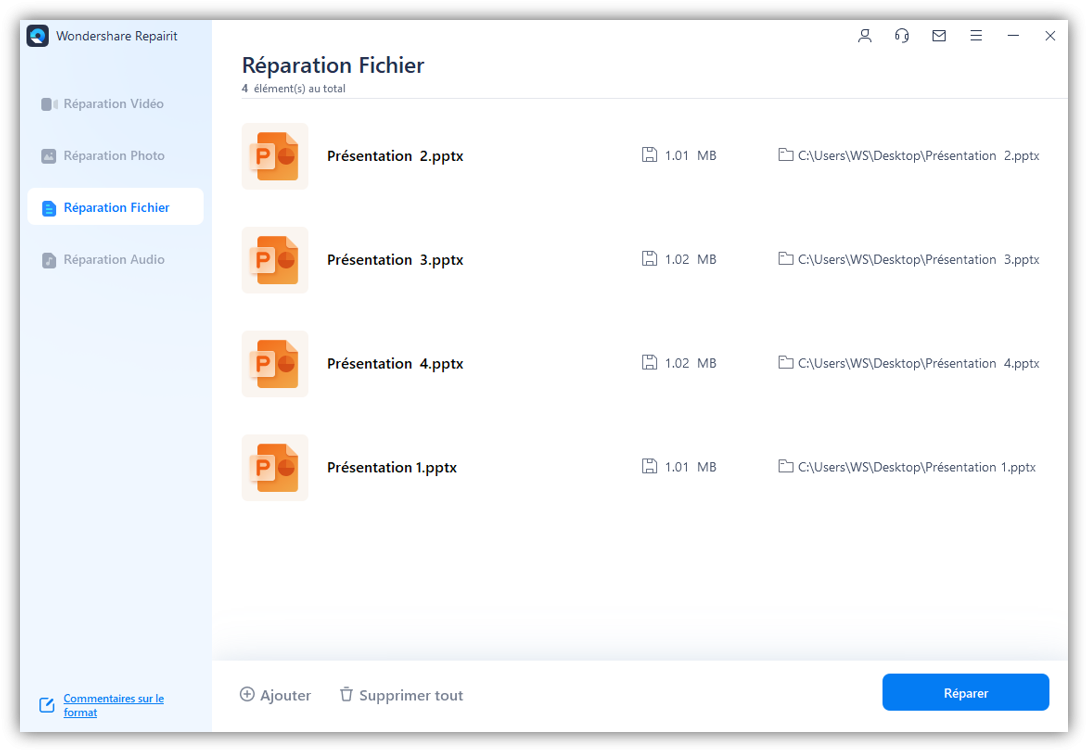
Étape 3 Vous pouvez prévisualiser le fichier PowerPoint réparé avant de l'enregistrer.
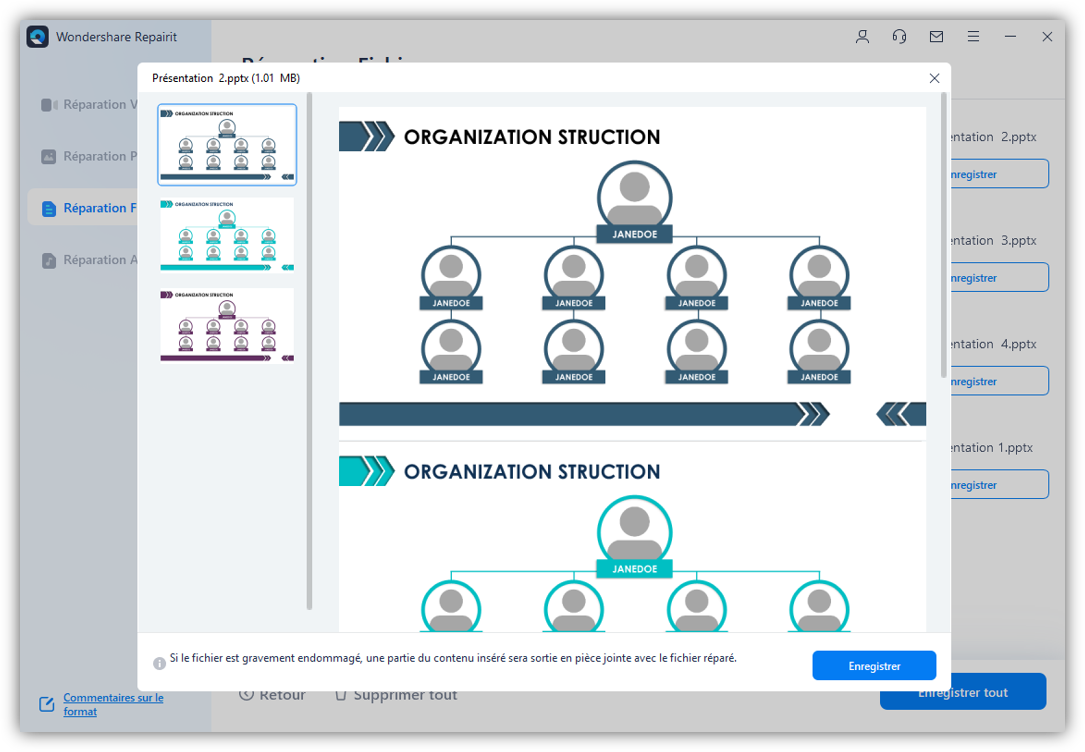
Étape 4 Pour enregistrer le fichier PowerPoint réparé dans un lecteur de destination.
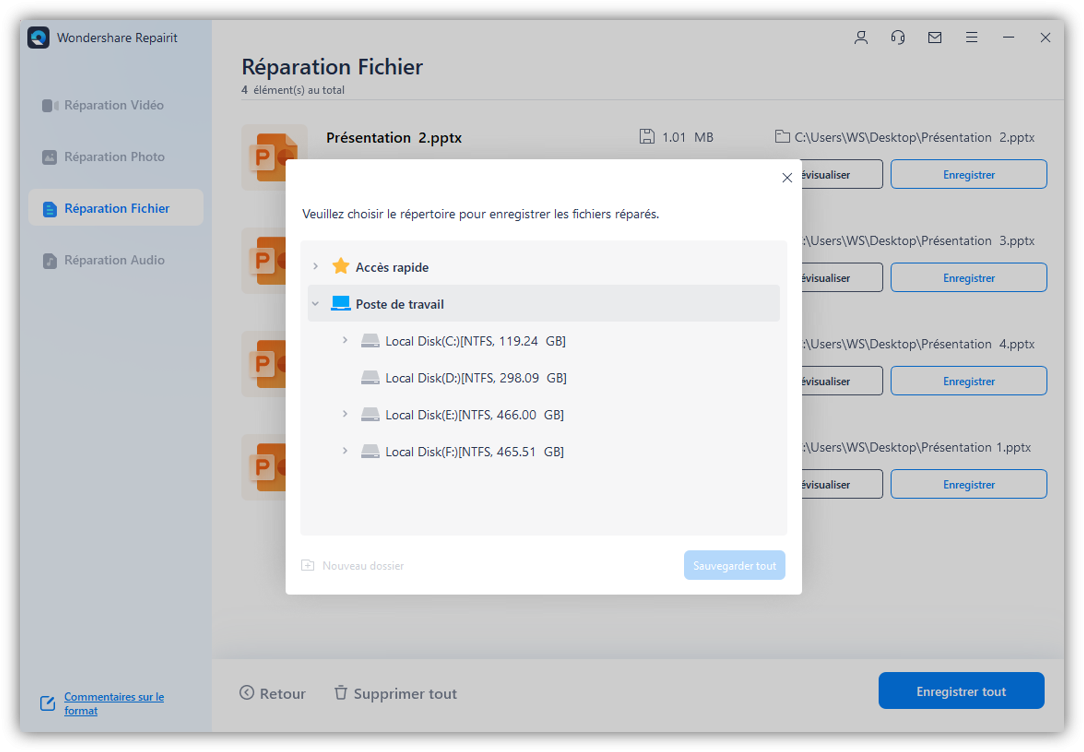
Pour résumer, on peut dire qu'il est presque inévitable que l'une de vos présentations PowerPoint importantes soit parfois corrompue. Plutôt que de vous inquiéter de la perte de vos données, vous devez prendre les bonnes mesures pour les récupérer, mais vous devez d'abord vous assurer que le fichier est endommagé. Une fois que vous en êtes sûr, vous pouvez utiliser différentes méthodes pour tenter de restaurer le contenu du fichier d'origine. L'utilisation de certains outils de réparation de bureau comme Réparateur peut s'avérer très utile à cet égard.
Lisez la suite et sachez comment réparer un fichier Powerpoint non sauvegardé.
 100% sécurité pour le téléchargement gratuit
100% sécurité pour le téléchargement gratuit

